 Kirjoitan tämän artikkelin erityisesti Windows 7: lle, koska Windows Vistassa käyttämäsi FullRowSelect- rekisteriarvo ei toimi Windows 7: ssä (REF: Ota koko rivivalinta käyttöön tai poista se käytöstä Resurssienhallinnassa Windows Vistassa). Kun jotkut lukijamme kertoivat, että FullRowSelect-arvon asettaminen arvoon 0 ei tee mitään Windows 7: ssä, päätin tarkastella tätä asiaa. Eri bittimaskin arvoilla pelaamalla sain lopulta mitä halusin - poistaa koko rivivalintaominaisuuden käytöstä Windowsin Resurssienhallinnassa (yksityiskohdat-tilassa) Windows 7: ssä, mutta pienellä sivuvaikutuksella, joka selitetään artikkelin myöhemmässä osassa.
Kirjoitan tämän artikkelin erityisesti Windows 7: lle, koska Windows Vistassa käyttämäsi FullRowSelect- rekisteriarvo ei toimi Windows 7: ssä (REF: Ota koko rivivalinta käyttöön tai poista se käytöstä Resurssienhallinnassa Windows Vistassa). Kun jotkut lukijamme kertoivat, että FullRowSelect-arvon asettaminen arvoon 0 ei tee mitään Windows 7: ssä, päätin tarkastella tätä asiaa. Eri bittimaskin arvoilla pelaamalla sain lopulta mitä halusin - poistaa koko rivivalintaominaisuuden käytöstä Windowsin Resurssienhallinnassa (yksityiskohdat-tilassa) Windows 7: ssä, mutta pienellä sivuvaikutuksella, joka selitetään artikkelin myöhemmässä osassa.
MSDN-artikkeli kansioista Enoldrated Type (FOLDERFLAGS Enumerated Type) kertoo, että kun FWF_FULLROWSELECT 0x00200000 (Windows Vista ja uudemmat) -bitti on asetettu, kun kohde on valittu, kohde ja kaikki sen alaosat korostetaan. Windows 7 -järjestelmässäni FWF_FULLROWSELECT ei kuitenkaan asetettu, mutta koko rivin valintaominaisuus on silti käytössä. Vaikuttaa siltä, että Windows 7 ei kunnioita 0x00200000. Ehkä Raymond Chen tai joku MS Shell -tiimistä voi antaa asiantuntijoiden näkemyksen tästä?
Automatisoi komentosarjan avulla
Päivitys: Muutin vain rekisterimuokkaukset komentotiedostoksi, joka tekee kaiken työn. Toimii Windows 7, 8, 8.1 ja Windows 10 -käyttöjärjestelmissä.
Tutustu viimeaikaiseen viestiini Kuinka poistaa koko rivivalinta ja automaattinen järjestäminen kansioista Windows 10: ssä?
Koko rivin poistaminen käytöstä Valitse manuaalisesti
Kun olen testannut useilla arvoilla, voisin vihdoin poistaa koko rivinvalintaominaisuuden sisällyttämällä siihen 0x02000000 (FWF_EXTENDEDTILES) ja soveltamalla asetusta yleisiin kansioihin. Tässä on yksityiskohtaiset ohjeet (mukana REG-tiedosto), jos haluat kokeilla sitä:
1. Palauta tallennetut kansionäkymät (Viite: Palauta kansionäkymät Windows 7 / Vista -käyttöjärjestelmässä) ja käynnistä kuori uudelleen linkitetyn artikkelin mukaisesti.
2. Lataa w7-fullrowsel.zip, purkaa ja käytä Disablelrowselect.reg-tiedosto.
3. Avaa Oma tietokone ja sulje se sitten.
Näin näyttää haara nyt:

4. Kirjaudu ulos ja kirjaudu sisään. (Vaihtoehtoisesti voit lopettaa kuoren puhtaasti ja käynnistää sen uudelleen. REF: Lopeta ja käynnistä Resurssienhallinta.exe-prosessi siististi Windows 7: ssä ja Windows Vistassa).
Tämän pitäisi estää koko rivivalinta Explorerissa.
Lisätietoja (Geeky)
Yllä oleva rekisterimuokkaus luo GUID-kansiot AllFolders \ Shell -haaraan (kukin kansiotyyppiin liittyvä GUID), asettaa seuraavien kansiotyyppien FFlags DWORD-arvoksi 43000001 . Lisäksi se asettaa FolderType- arvon vastaavasti estääksesi Windowsin väärää kansiotyyppien nuuskaamista. Jälkimmäinen vaihe on tärkeä, jotta erikoiskansiot eivät menetä erityisiä painikkeitaan ja sarakkeitaan.
| Kansion malli | GUID |
| yleinen | {5C4F28B5-F869-4E84-8E60-F11DB97C5CC7} |
| asiakirjat | {7D49D726-3C21-4F05-99AA-FDC2C9474656} |
| musiikki | {94D6DDCC-4A68-4175-A374-BD584A510B78} |
| kuvat | {B3690E58-E961-423B-B687-386EBFD83239} |
| Videot | {5FA96407-7E77-483C-AC93-691D05850DE8} |
| Yhteydet | {DE2B70EC-9BF7-4A93-BD3D-243F7881D492} |
Muiden GUID-tiedostojen osalta tarkista seuraava kansiotyyppien rekisteriavain täältä, vain siltä varalta, että haluat testata yllä olevan hakkeroinnin kirjastoille ja muille erityiskansioille.
HKEY_LOCAL_MACHINE \ SOFTWARE \ Microsoft \ Windows \ CurrentVersion \ Explorer \ FolderTypesTässä on AllFolders-rekisteriavaimen sijainti:
HKEY_CURRENT_USER \ Ohjelmisto \ Luokat \ Paikalliset asetukset \ Ohjelmistot \ Microsoft \ Windows \ Shell \ Laukut \ AllFolderskuvakaappauksia
Kun koko rivin valintaominaisuus on käytössä (oletus)
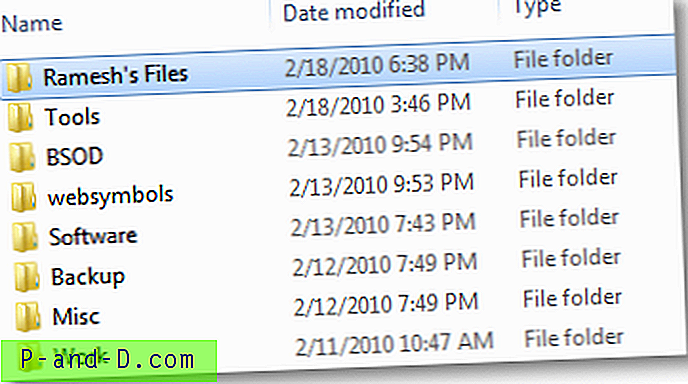
Kun koko rivi, valitse ominaisuus pois käytöstä.
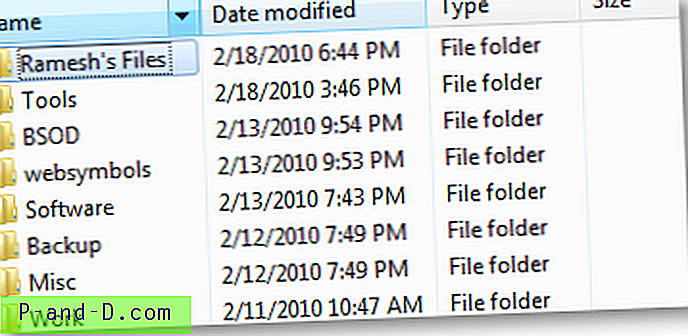
Pieni sivuvaikutus
Yllä oleva hakkerointi aiheuttaa myös pienen häiriön, jonka voit huomata vain, jos otat Esikatselu-ruudun käyttöön Resurssienhallinnassa. Kun kaksoisnapsautat tekstitiedostoa (tai mitä tahansa tekstipohjaista tiedostoa, jossa Tekstin esikatseluohjelma on käytössä), se siirtyy yksinkertaisesti uudelleennimeämistilaan. Eli jos haluat avata tekstitiedoston, sinun on ensin valittava tiedosto napsauttamalla sitä ja kaksoisnapsauttamalla tiedostoa avataksesi sen. Kolme napsautusta kokonaan. Tätä tarkkaillaan jälleen vain .txt-tiedostoissa ja vain, jos Esikatselu-ruutu on otettu käyttöön Windowsin Resurssienhallinnassa.
(Päivitys: 28. helmikuuta 2010 - lisähuomautus lisätty alle)
Muita mielenkiintoisia havaintoja tästä maagisesta rekisteröintihakusta
Valppaana lukijamme Anon kertoi mielenkiintoisista havainnoista yllä olevan muokkauksen suorittamisen jälkeen. Tämä muokkaus näyttää pakottavan Windows 7: n käyttämään Windows Vistassa käytettävää tavallista luettelonäkymää DirectUIHWND: n sijasta. Siksi on myös muita käyttöliittymämuutoksia (kuten seuraavissa kuvakaappauksissa) tämän muokkauksen suorittamisen jälkeen.
# 1: Sininen sarakkeen otsikko on palannut!
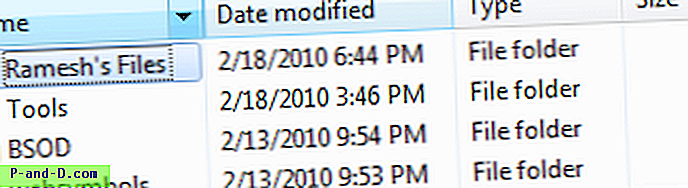
# 2: Laajennettujen laatat-näkymävaihtoehto lisätään laatojen sijasta (jotkut saattavat pitää tätä ärsyttävänä)
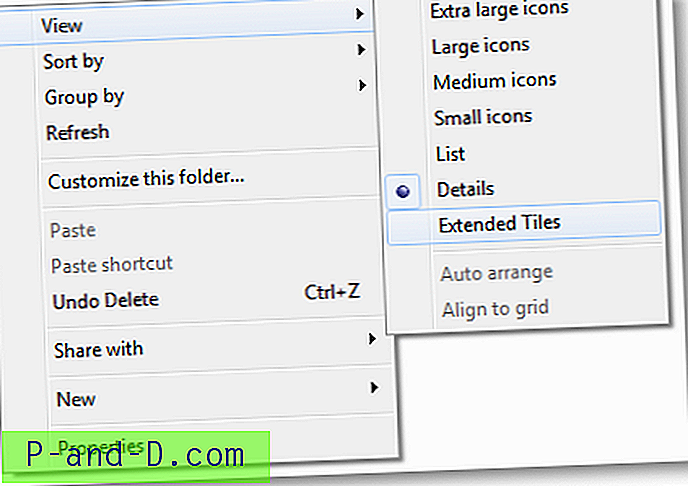
# 3: Tiedoston valitseminen luettelonäkymässä korostaa koko pituuden (kyseisen rivin pisin tiedostonimi)

# 4: Automaattinen järjestely -valikkovaihtoehto on palannut. Atlast, voit poistaa automaattisen järjestelyn käytöstä "kuvakkeet" -näkymässä. Tämä ei ollut mahdollista Windows 7: ssä aikaisemmin.
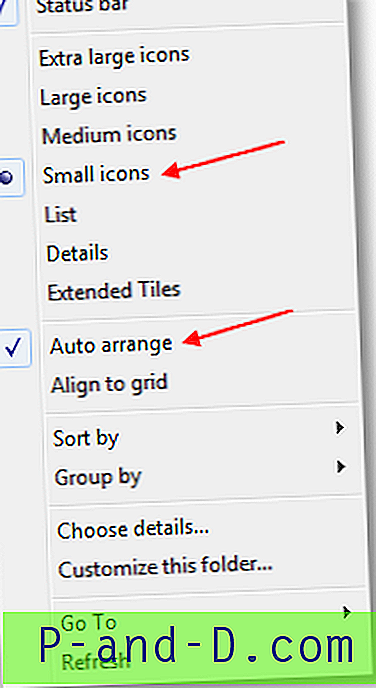

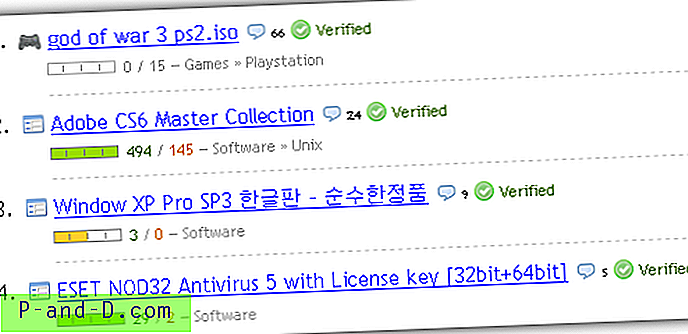


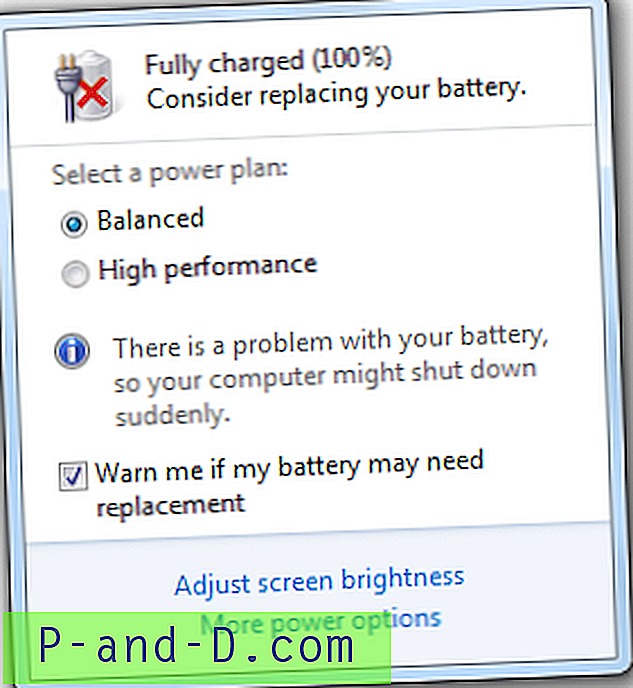
![[Ratkaistu] Internet Explorerin historiapalkki ”View By” -vaihtoehdot puuttuvat](http://p-and-d.com/img/microsoft/110/internet-explorer-history-bar-view-options-missing.jpg)